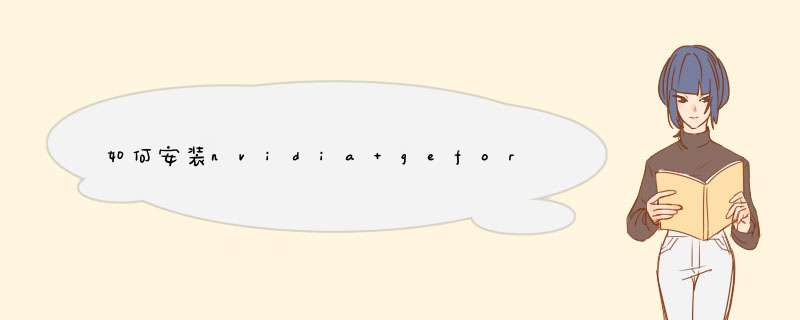
1、查看显卡是否装好:
(1)运行glxinfo| grep rendering;
(2)如果显示"directrendering: Yes",则已安装;
2、到nvdia官方网站下载相应驱动;
3、安装步骤:
(1)开始安装前,先修改/etc/inittab文件,将:
id:5:initdefault:
改为:
id:3:initdefault:
# vi /etc/inittab
(2)然后重启电脑,运行NVIDIA程序
系统进入字符模式并用root登录,随后运行NVIDIA-linux-x86-1.0-5336-pkg1.run
# sh NVIDIA-linux-x86-1.0-5336-pkg1.run
(3)安装过程中,根据提示作出选择
如果提示有旧驱动,询问是否删除旧驱动,选Yes;
如果提示缺少某某模块(modules),询问是否上网下载,选no;
如果提示编译模块,询问是否进行编译,选ok;
如果提示将要修改xorg.conf,询问是否允许,选Yes;
接下来就是等待安装完成(安装大概用时5分钟)。
(4)修改xorg.config文件,把Driver “nv”手动改成Driver “nvidia”
# vi /etc/X11/xorg.conf
(5)最后修改inittab文件,将:
id:3:initdefault:
改回:
id:5:initdefault:这样就安装完成,重启电脑
# reboot
(6)当看到NV的logo后,安装成功。
(7)如果不要显示NVIDIA的LOGO,可以修改/etc/X11/xorg.conf
在Section"Device"中添加Option"NoLogo" "True"
如:
Section "Device"
Identifier "通用显示卡"
Driver "nvidia"
Option "NoLogo""True"
EndSection
完成以上步骤就在linux成功安装了nvdia驱动。
首先,需要重申的是,VM虚拟机里面的显卡,是虚拟出来的硬件,根本就不是你的物理显卡,所以,只能用跟VM显卡对应的驱动,物理显卡的驱动根本就对不上口。再者,VM虚拟显卡的性能非常低,开3D效果是做不到的。至于VM显卡的驱动,绝大部分Linux系统都自带了这个驱动,你可以去硬件列表看看能否识别。不过,就算装上了也不能启用3D加速,理由同上,装对应的驱动,和用兼容驱动,差别不大(相对于虚拟机而言)。【好像也只有为windows写的驱动】你可以去nVIDIA的官方网站看一下,只要根据型号来,多数都能找到免费的Linux驱动。不过,你这个型号的显卡,如果是实机安装的话,能识别是肯定的,或许系统已经提供了自动完成。欢迎分享,转载请注明来源:内存溢出

 微信扫一扫
微信扫一扫
 支付宝扫一扫
支付宝扫一扫
评论列表(0条)